عکس برداری از پنجرههای ویندوز با استفاده از Word 2010
خبرگزاری میزان - در این مطلب قصد داریم به معرفی طریقه ی عکسبرداری در Word 2010 و طرز کار آن بپردازیم.
خبرگزاری میزان - 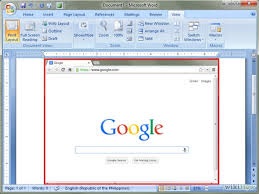
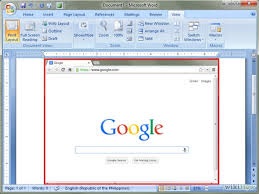
به گزارش گروه فضای مجازی ، فرض
کنید قصد دارید از یکی از پنجرههای ویندوز عکس بگیرید و آن را وارد محیط
Word کنید. هم اکنون با استفاده از این قابلیت در Word 2010 از نرم
افزارهای جانبی مخصوص عکس گرفتن از پنجرههای ویندوز بی نیاز می شوید و
علاوه بر آن سرعت کار شما نیز بیشنر میگردد.
در این ترفند قصد داریم به معرفی این قابلیت جدید Word 2010 و طرز کار آن بپردازیم. لینک دانلود نسخه بتای Microsoft Office 2010 در انتهای ترفند موجود است.
بدین منظور:
نرم افزار Word 2010 را اجرا نمایید.
در نوار بالای صفحه به تب Insert بروید.
در محدوده Illustrations بر روی Screenshot کلیک کنید.
خواهید دید که پیش نمایشی از کلیه پنجرههایی که هم اکنون باز است ظاهر خواهد شد. یکی از این پنجرهها طبعاً خود Word است.
اکنون در صورتی که بر روی پیش نمایش یکی از پنجرهها کلیک کنید، از آن پنجره عکس گرفته خواهد شد و تصویر عکس عیناً وارد صفحه Word خواهد شد. سپس با استفاده از ابزارهای ویرایش تصویر امکان ویرایش عکس گرفته شده وجود دارد.
همچنین در صورتی که بخواهید تنها از قسمت خاصی از صفحه، عکس بگیرید کافی است پس از کلیک بر روی Screenshot بر روی Screen Clipping کلیک کنید. با این کار ظاهر صفحه شفاف خواهد شد و با استفاده از کلیک چپ ماوس میتوانید محدوده مورد نظر که میخواهید از آن عکس بگیرید را مشخص کنید. با رها کردن کلید ماوس، عکس گرفته میشود و مستقیماً وارد صفحه Word میگردد.
/
خبرگزاری میزان: انتشار مطالب و اخبار تحلیلی سایر رسانههای داخلی و خارجی لزوما به معنای تایید محتوای آن نیست و صرفا جهت اطلاع کاربران از فضای رسانهای منتشر میشود.
در این ترفند قصد داریم به معرفی این قابلیت جدید Word 2010 و طرز کار آن بپردازیم. لینک دانلود نسخه بتای Microsoft Office 2010 در انتهای ترفند موجود است.
بدین منظور:
نرم افزار Word 2010 را اجرا نمایید.
در نوار بالای صفحه به تب Insert بروید.
در محدوده Illustrations بر روی Screenshot کلیک کنید.
خواهید دید که پیش نمایشی از کلیه پنجرههایی که هم اکنون باز است ظاهر خواهد شد. یکی از این پنجرهها طبعاً خود Word است.
اکنون در صورتی که بر روی پیش نمایش یکی از پنجرهها کلیک کنید، از آن پنجره عکس گرفته خواهد شد و تصویر عکس عیناً وارد صفحه Word خواهد شد. سپس با استفاده از ابزارهای ویرایش تصویر امکان ویرایش عکس گرفته شده وجود دارد.
همچنین در صورتی که بخواهید تنها از قسمت خاصی از صفحه، عکس بگیرید کافی است پس از کلیک بر روی Screenshot بر روی Screen Clipping کلیک کنید. با این کار ظاهر صفحه شفاف خواهد شد و با استفاده از کلیک چپ ماوس میتوانید محدوده مورد نظر که میخواهید از آن عکس بگیرید را مشخص کنید. با رها کردن کلید ماوس، عکس گرفته میشود و مستقیماً وارد صفحه Word میگردد.
/
خبرگزاری میزان: انتشار مطالب و اخبار تحلیلی سایر رسانههای داخلی و خارجی لزوما به معنای تایید محتوای آن نیست و صرفا جهت اطلاع کاربران از فضای رسانهای منتشر میشود.
ارسال دیدگاه
دیدگاهتان را بنویسید
نشانی ایمیل شما منتشر نخواهد شد. بخشهای موردنیاز علامتگذاری شدهاند *

